Selvitä, kuka käyttää langatonta WiFi-verkkoyhteyttäsi
Epäiletkö, että joku väärinkäyttää tai varastaa WiFi- tai langatonta verkkoyhteyttäsi? Ehkä WiFi -yhteytesi on hidas näinä päivinä ja epäilet, että joku on murtautunut siihen. No, saatavilla on useita ilmaisia työkaluja, joiden avulla voit havaita, kuka käyttää WiFi- internetyhteyttäsi(Internet) laittomasti. Käytä tätä ilmaista ohjelmistoa tietääksesi, nähdäksesi, kertoaksesi ja selvittääksesi, käyttääkö joku tai varastaako joku WiFi -verkkoasi käyttäessäsi Windowsia(Windows) . Käsittelen tässä kolme työkalua, mutta jos tiedät lisää, jaa ne alla kommenteissa.
Kuka käyttää WiFi-yhteyttäni
Mistä tiedän, kuinka monta laitetta WiFi(WiFi) -verkkooni on kytketty ? Kuka on WiFi -yhteydessäni ? Kuka käyttää WiFi- yhteyttäni? Jos sinulla on näitä kysymyksiä, käytä jotakin seuraavista tavoista:
- Reitittimen kirjautumissivun kautta
- Langattoman verkon tarkkailija
- Zamzom Wireless Network Tool
- Kuka on WiFi-yhteydelläni
Katsotaanpa niitä yksityiskohtaisesti.
1] Reitittimesi kirjautumissivun kautta
- Kirjoita reitittimesi IP-osoite selaimeesi. Muussa(Else) tapauksessa kirjoita routerlogin.com ja se vie sinut sen kirjautumissivulle.
- Kun olet sisällä, etsi Yhdistetyt(Connected) laitteet -osio.
- Siellä näet luettelon laitteista, jotka on yhdistetty WiFi - reitittimeesi.
2] Langattoman verkon tarkkailija
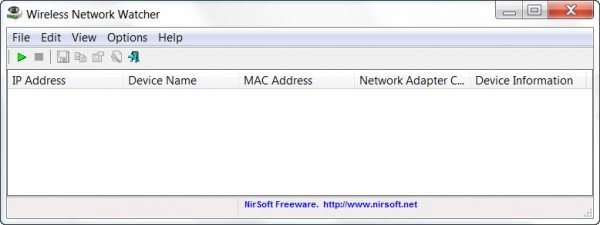
Wireless Network Watcher on kolmas (Wireless Network Watcher)Nirsoftin(Nirsoft) tässä kuussa julkaisema uusi työkalu . Se on pieni apuohjelma, joka skannaa langattoman verkkosi ja näyttää luettelon kaikista tietokoneista ja laitteista, jotka ovat tällä hetkellä yhteydessä verkkoosi.
Se näyttää seuraavat tiedot jokaisesta yhteydestä:
- IP-osoite
- Mac osoite
- Verkkokortin valmistaja
- Tietokoneen nimi
- Laitteen nimi.
Työkalun avulla voit myös viedä yhdistettyjen laitteiden luettelon ja tallentaa sen HTML- , XML- , CSV- tai tekstitiedostona. Voit ladata tämän työkalun osoitteesta nirsoft.net .
3] Zamzom Wireless Network Tool
Zamzom Wireless Network Tool on toinen apuohjelma haistelemaan, jos joku muu käyttää langatonta verkkoasi.
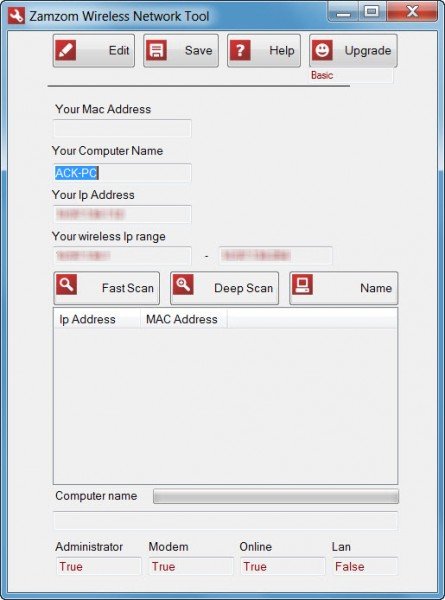
Zamzomin(Zamzom) avulla näet kaikki käyttäjät, jotka käyttävät langatonta verkkoasi. Skannausvaihtoehtoja on kaksi, mutta vain Fast Scan on saatavana ilmaisessa versiossa, mutta sen pitäisi olla riittävän hyvä useimmille. Kun skannaus on valmis, se näyttää IP-osoitteen ja MAC - osoitteen. Se on ladattavissa täältä(here)(here) .
4] Kuka on WiFi-yhteydessäni
Who Is On My WiFi on toinen hyvä ilmaisohjelma, jonka voit halutessasi tarkistaa.
Jos sinulla on kysymys – Kuka käyttää WiFi-yhteyttäni,(Who is using my WiFi connection,) Who Is On My WiFi(Who Is On My WiFi)(Who Is On My WiFi) auttaa sinua vastaamaan tähän kysymykseen. Verkkorikolliset(Cyber Criminals) voivat väärinkäyttää WiFi -yhteyttäsi laittomien toimintojen suorittamiseen, joten on välttämätöntä, että pidät Wi(WiFi) -Fi- yhteyttäsi tarkkana.
VINKKI(TIP) : Tämä viesti näyttää, kuinka (This post will show you how to )langattoman verkon suojausavaimet suojataan Windowsissa.
Related posts
Varmuuskopioi ja palauta WiFi- tai langattoman verkon profiilit Windows 10:ssä
Lopeta automaattinen yhteys langattomaan verkkoon Windows 11/10:ssä
Kuinka nimetä uudelleen WiFi-verkkosovitin Windows 11:ssä
NetSurveyor: WiFi-skanneri ja verkonhakutyökalu PC:lle
Muuta Windows PC WiFi Hotspotiksi Internet-yhteyden jakamisen avulla
Linksys Velop AC1300 -arvostelu: Linksysin tasapainoisin mesh-WiFi-järjestelmä!
Neljä tapaa unohtaa WiFi-verkko Windows 10:ssä
8 askelta WiFi-nopeuden parantamiseksi ASUS-reitittimessä tai Lyra mesh -järjestelmässä
ASUS mesh Wi-Fi: Parasta kahdesta maailmasta!
Paranna langattoman verkon nopeutta Windows 10:ssä
ASUS Lyra Voice -arvostelu: Transformers kohtaa WiFi-reitittimet!
Korjaa Ei Internetiä, suojattu WiFi -virhe Windows 11/10:ssä [Korjattu]
TP-LINK Smart Wi-Fi -LED-lamppu, jossa on väriä muuttava sävy (LB130)
ASUS Wi-Fi 6 -reitittimen ostoopas jouluksi 2021 -
TP-LINK TL-WPA8630P AV1200 powerline Wi-Fi -sarjan tarkistaminen
Arvostelu D-Link DIR-822: Edullinen WiFi-reititin!
ASUS RT-AC1200 V2 -arvostelu: Edullinen Wi-Fi 100 Mbps Internet-yhteyksille!
Android-välityspalvelimen asettaminen Wi-Fi-verkkoihin -
Kuinka käyttää WPS:ää Windows 10:ssä yhteyden muodostamiseen Wi-Fi-verkkoihin
Instant Guardin määrittäminen ja käyttäminen ASUS Wi-Fi -reitittimissä
